- Birkaç oyuncu, L ile karşı karşıya olduklarını bildirdi.auncher hata kodu 15 Oyun Steam İstemcisi aracılığıyla başlatılmadı oyun oynarken sorun.
- Bu sorun, hatalı internet bağlantısı, eksik veya bozuk oyun dosyaları, sunucu kesintisi veya bilgisayarlarınızda virüs bulunması nedeniyle olabilir.
- Muhtemelen hatadan kurtulmak ve oyununuzun tadını çıkarmak için bu kılavuzu takip edebilirsiniz.
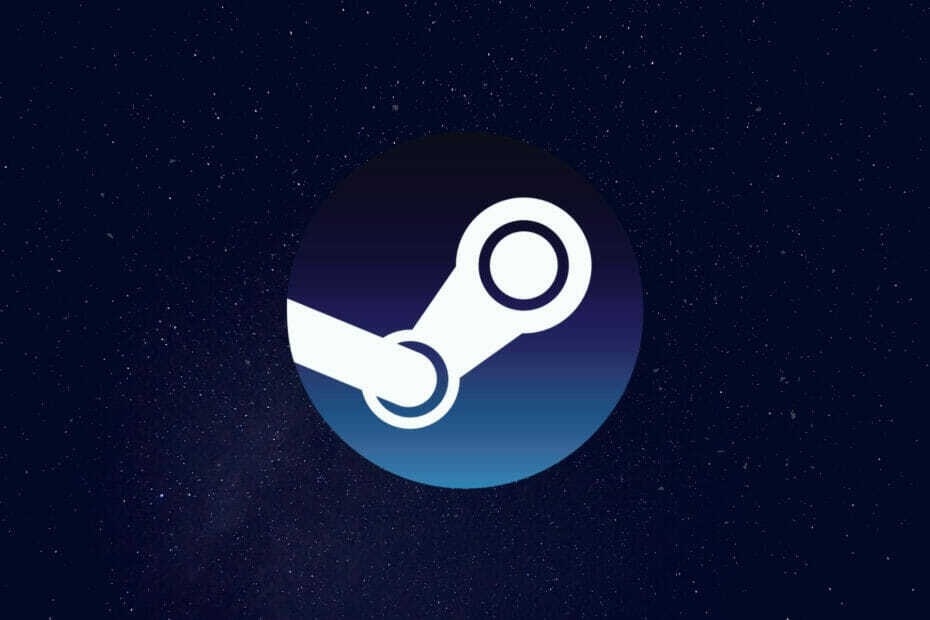
XİNDİR DOSYAYI TIKLAYARAK KURULUM
Bu yazılım, yaygın bilgisayar hatalarını onarır, sizi dosya kaybından, kötü amaçlı yazılımlardan, donanım arızasından korur ve bilgisayarınızı maksimum performans için optimize eder. Şimdi 3 kolay adımda bilgisayar sorunlarını düzeltin ve virüsleri kaldırın:
- Restoro PC Onarım Aracını İndirin Patentli Teknolojilerle birlikte gelen (patent mevcut burada).
- Tıklamak Taramayı Başlat PC sorunlarına neden olabilecek Windows sorunlarını bulmak için.
- Tıklamak Hepsini tamir et bilgisayarınızın güvenliğini ve performansını etkileyen sorunları gidermek için
- Restoro tarafından indirildi 0 okuyucular bu ay
Başlatıcı hata kodu 15, düzinelerce oyuncu tarafından bildirildi. Bu hata, neredeyse tüm büyük oyunlar için rapor edildi. Buhar İstemcisi.
Steam kullanıcılarının çok sık karşılaştığı tek hata bu değil. İndirilen oyunun kütüphanede görünmemesiyle ilgili sorunlar yaşıyorsanız, çözümler için bu kılavuza göz atın. Ayrıca, Steam'deki oyunlar gecikiyorsa veya yavaş çalışıyorsa, bir rehberimiz var bu sorunu çözmenize yardımcı olabilir.
Bu Başlatıcı hata kodu 15 oluştuğunda, bir mesaj gösterir. Oyun Steam istemcisi aracılığıyla başlatılmadı. Bazı oyuncular, bu Başlatıcı hata kodu 15 nedeniyle oyunu oynayamadıklarını bildirdi.
Ve diğerleri için, bu hata oyun açıldıktan sonra ortaya çıkıyor, ancak maça girmelerine veya oyunu oynamalarına izin vermiyor.
En sevdiğiniz oyunu sadece bu Başlatıcı hata kodu 15 ile karşılaşmak için oynamak istediğinizi hayal edin. En sevdiğiniz oyunu oynayamamak oldukça can sıkıcı olabilir. Ne yazık ki, bu sorunun belirli bir nedeni yoktur ve çeşitli nedenlerle ortaya çıkabilir.
Neyse ki, tüm olası nedenleri ve bunları çözme yöntemlerini listeleyen bu kılavuzu sizin için hazırladık.
Steam İstemcisinde Başlatıcı hata kodu 15'in nedenleri nelerdir?
PC'deki Steam İstemcisinin farklı hatalar verdiği bilinmektedir. Oyuncuların bildirdiği en yaygın ve rahatsız edici hatalardan biri Steam hata kodu 105'tir. Bu, oyuncuların oyun sunucusuna bağlanmasını ve oyunu oynamasını veya oyun içi içerik indirmesini engeller.
Neyse ki, bir rehberimiz var bazı uzman çözümler içerir Bu kesinlikle Steam hata kodu 105 sorununu çözmenize yardımcı olacaktır.
Eldeki soruna gelince, belirtildiği gibi, bu Başlatıcı hata kodu 15'in ortaya çıkmasının belirli bir nedeni yoktur.
Belirli bir neden olmamasına rağmen, bu hataya neden olan birkaç yaygın neden vardır.
- Sunucu kesintileri.
- Windows Güvenlik Duvarı veya antivirüs çakışması.
- Kararsız internet bağlantısı.
- Bozuk oyun dosyaları.
- VPN, Steam istemcisine müdahale ediyor olabilir.
- Bozuk önbellek dosyaları.
- Virüs veya kötü amaçlı yazılımın varlığı.
- Oyun çalıştırmak için gerekli izinlere sahip değil.
- Eski sürücüler.
- Steam istemcisi güncel değil.
- Hile yazılımının varlığı.
Açık olmak gerekirse, Steam istemcisindeki bu başlatıcı hata kodu 15, GTA V oyununu oynamaya çalışan etkilenen kullanıcıların çoğuna sahiptir.
İster GTA V ister Battlefield 2042 olsun, bu sorun kullanıcıları rahatsız ediyor ve aşağıda sorunu çözmenize yardımcı olacak derlenmiş bir çözüm listesi sunuyoruz.
Steam'de GTA V başlatıcısının açılmamasını veya Başlatıcı hata kodu 15'i nasıl düzeltebilirim?
1. Sunucu durumunu kontrol edin
Hatanın sizin tarafınızdan değil, oyun tarafından olma ihtimali vardır. Birkaç kullanıcı, bir sunucu kesintisi nedeniyle oyunun yüklenemediğini ve Steam istemcisinin bir mesajla birlikte Başlatıcı hata kodu 15'i gösterdiğini bildirdi. Oyun Steam istemcisi aracılığıyla başlatılmadı.
Bu nedenle, devam etmeden ve sonunda bir çözüm aramadan önce, oyun sunucusunun iyi çalışıp çalışmadığını veya bir kesintiyle karşı karşıya olup olmadığını kontrol etmelisiniz.
Sunucu sorunları hakkında bilgi edinmek için oyunun resmi web sitesini, oyun forumunu, oyunun resmi Twitter hesabı ve diğer sosyal medya hesapları gibi sunucu kesintileri bu hesaplar aracılığıyla kişilere bildirilmektedir. kanallar.
2. Güvenlik Duvarı ayarlarını kontrol edin
- Aç Başlangıç Menü.
- Aramak Windows Defender Güvenlik Duvarı.
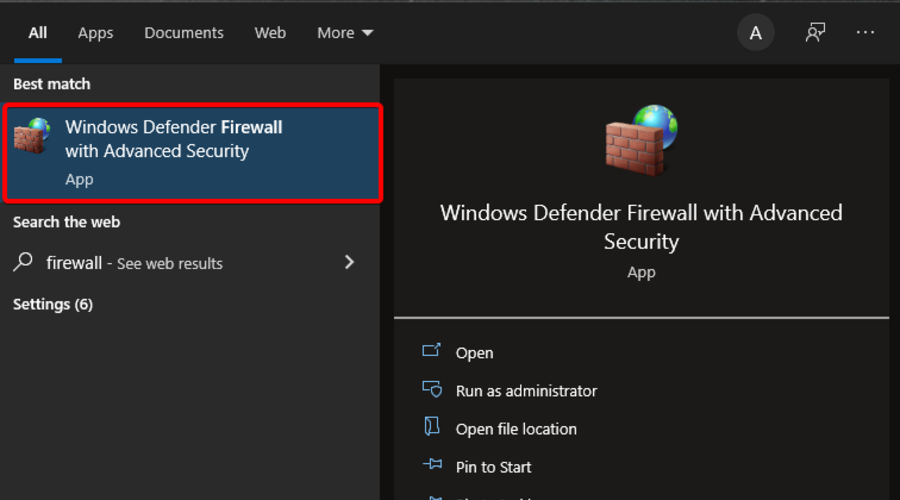
- Sol tarafta, üzerine tıklayın Windows Defender Güvenlik Duvarı aracılığıyla bir uygulamaya veya özelliğe izin verin.
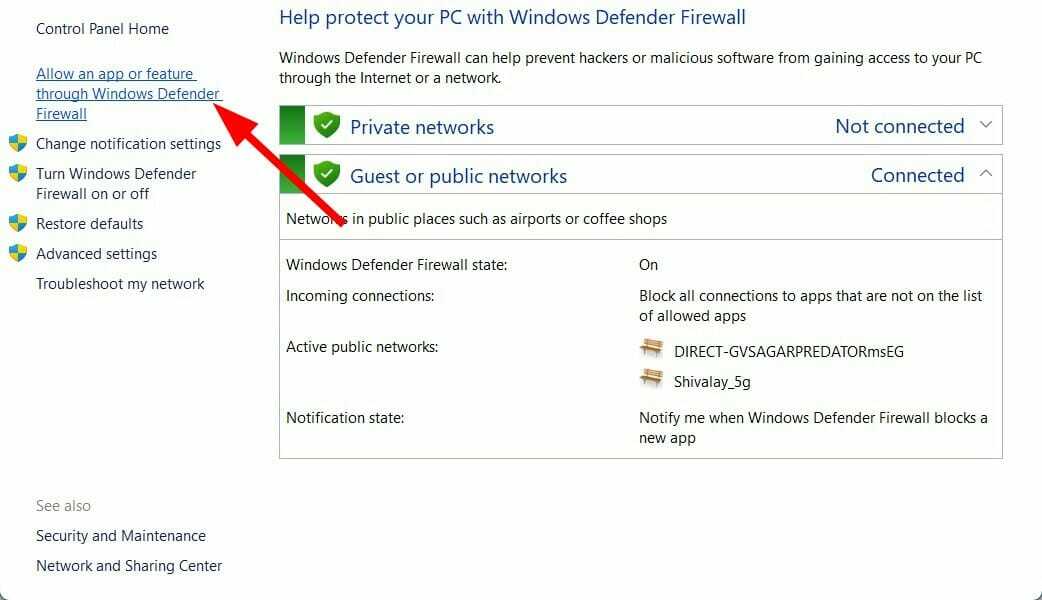
- Tıkla Ayarları değiştir buton.

- Oyununuzu seçin ve her ikisini de işaretleyin. onay kutuları.
- Tıklamak TAMAM.
- Oyununuzu bulamıyorsanız, üzerine tıklayın. Başka bir uygulamaya izin ver seçenek. Oyunun kurulu olduğu dizine gidin ve oyunu seçin ve her iki onay kutusuna tekrar tıklayın.
- Tekrar başlat PC'niz ve bunun sorunu çözüp çözmediğine bakın.
Yukarıdaki adımları izleyerek, temel olarak oyuna güvenlik duvarından izin veriyorsunuz. Verilerinizi korumak için bilgisayarınızdaki güvenlik duvarı, oyunun internete bağlanmasını kısıtlayabilir; bu, Başlatıcı hata kodu 15'i deneyimlemenizin nedeni olabilir. Oyun Steam istemcisi aracılığıyla başlatılmadı.
3. İnternet bağlantınızı kontrol edin
Kararsız bir internet bağlantısı, hata mesajıyla birlikte Başlatıcı 15 hata koduyla karşılaşmanızın nedenlerinden biridir. Oyun Steam istemcisi aracılığıyla başlatılmadı.
Sadece bu değil, internet bağlantınız kararsızsa başka sorunlarla da karşılaşacaksınız. Böyle bir senaryoda, internet bağlantınızı test etmenizi ve veri planınıza göre istikrarlı ve hızlı bir veri bağlantısı sağlayıp sağlamadığını görmenizi öneririz.
gibi sitelerden faydalanabilirsiniz. Fast.com veya Hız testi İnternet hızını kontrol etmek için. İnternetinizle ilgili herhangi bir sorun yaşıyorsanız, sorunu çözmek için ISS'niz ile iletişime geçmenizi öneririz.
4. Oyun dosyalarının bütünlüğünü kontrol edin
- Aç Buhar müşteri.
- itibaren ana menü, tıklamak KÜTÜPHANE bölüm.

- Hatalı oyuna sağ tıklayın ve Özellikleri.

- Seçme YEREL DOSYALAR.
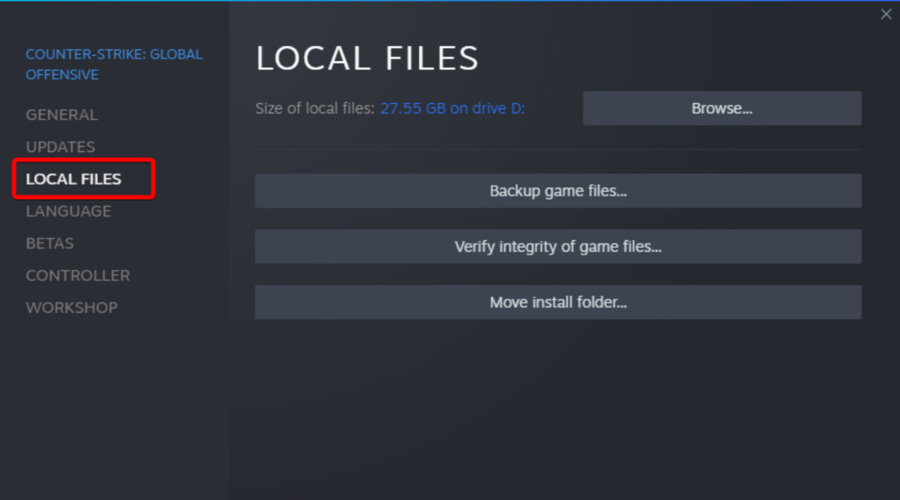
- Tıklamak Oyun dosyalarının bütünlüğünü doğrulayın.
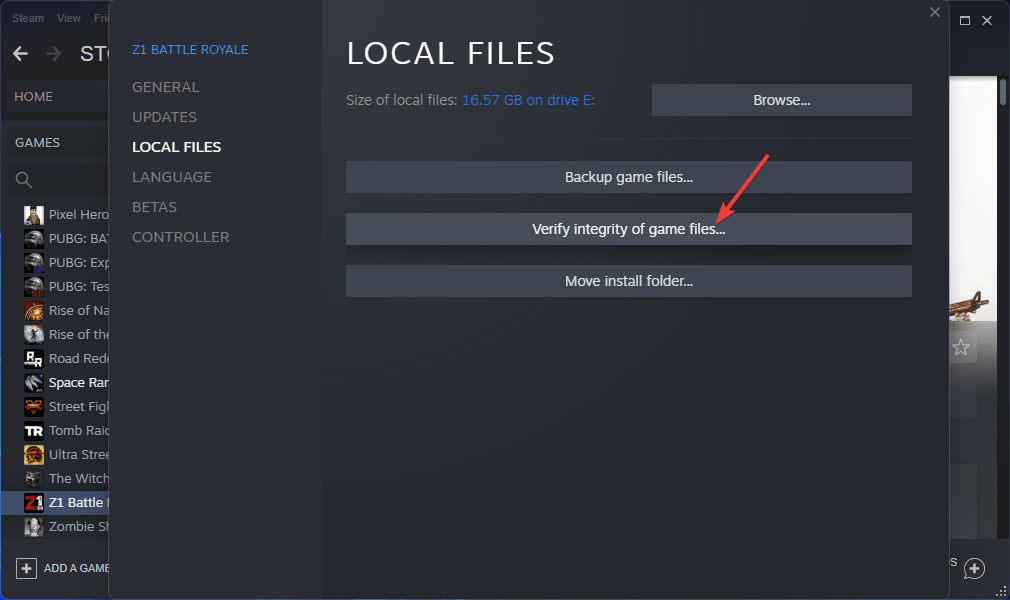
- Süreç başlayacak.
- İşlem tamamlandıktan sonra oyunu yeniden başlatmayı deneyin ve bunun sorunu çözüp çözmediğine bakın.
PC'nizde eksik oyun dosyaları varsa, Steam istemcisinde sorunlara neden olur ve sonunda size birden fazla hata gösterir.
Böyle bir durumda, eksik veya bozuk oyun dosyalarını düzeltmek için yukarıdaki adımları izlemenizi ve oyun dosyalarının bütünlüğünü doğrulamanızı ve bunun sorunu çözüp çözmediğini görmenizi öneririz.
5. Sürücüleri güncelle
- Aç Başlangıç Menü.
- Aramak Aygıt Yöneticisi.

- Genişletin Ekran adaptörleri bölüm.

- GPU'nuza sağ tıklayın ve seçin Sürücüyü güncelle.

- Seçme Sürücüleri otomatik olarak ara.

- Sisteminiz GPU sürücüleri için yeni güncellemeler arayacak ve yenisi mevcutsa yüklemenizi isteyecektir.
- Ses, DirectX ve diğer sürücüler için aynı adımları tekrarlayın.
Uzman İpucu: Özellikle bozuk depolar veya eksik Windows dosyaları söz konusu olduğunda, bazı bilgisayar sorunlarının üstesinden gelmek zordur. Bir hatayı düzeltmede sorun yaşıyorsanız, sisteminiz kısmen bozuk olabilir. Makinenizi tarayacak ve hatanın ne olduğunu belirleyecek bir araç olan Restoro'yu yüklemenizi öneririz.
Buraya Tıkla İndirmek ve onarmaya başlamak için.
GPU, ses vb. için sürücüler PC'nizde güncel değilse, sadece bu hatayla karşılaşmazsınız, aynı zamanda oyun ve genel sistem performansı ile ilgili başka hatalar da yaşarsınız.
Bunu çözmek için bilgisayarınızdaki tüm sürücüleri güncel tutmanız önerilir. Gerekli sürücüler bozuk, eksik veya güncel değilse Steam verimli çalışmaz.
Sürücüleri manuel olarak güncellemek için yukarıdaki adımları takip edebilirsiniz, ancak bunu yapmanın çok daha hızlı bir yolu vardır.
Özellikle, olarak bilinen güvenilir sürücü güncelleme aracından yararlanabilirsiniz. DriverFix. Hafiftir ve başlangıçta otomatik olarak tam sistem taraması yapmanıza, güncel olmayan, hasarlı veya eksik sürücüleri bulmanıza ve yalnızca basit bir tıklamayla güncellemenize olanak tanır.
Tek yapmanız gereken güncellemek istediğiniz sürücüleri seçmek ve DriverFix gerisini otomatik olarak halledecektir.
⇒DriverFix'i edinin
6. VPN'yi devre dışı bırak
VPN araçlarını kullanıyorsanız Steam mükemmel çalışmayacaktır. Bu, her VPN hizmeti için değil, bazıları için geçerlidir. Sorun, genel IP adresleri kullandıkları için yalnızca ücretsiz VPN'lerde ortaya çıkar.
Böyle bir durumda, ücretsiz VPN hizmetinizi devre dışı bırakmanızı veya bir tane kullanmak istiyorsanız, premium bir VPN veya sahip olduğumuz ücretsiz VPN'leri kullanmanızı öneririz. bu kılavuzda önerilen.
- DÜZELTME: Steam sunucularıyla iletişimde bir hata oluştu
- Steam indirmeniz yavaş mı? İşte düzeltme!
- Windows 10/11'de Steam hatası: [Düzeltme]'yi başlatmaya hazırlanıyor
- FIFA 21, Steam ve Origin çapraz oynaması bozuldu
7. Geçici klasörü temizle
- basın Kazanç + R açmak için tuşlar Çalıştırmak diyalog.
- Aşağıdaki komutu yazın ve basın Giriş.
%temp%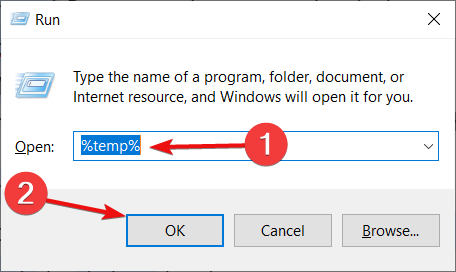
- Seçme Ctrl + A tüm dosyaları seçmek için del klavyenizdeki düğme.
Bozuk önbellek dosyalarının varlığı yalnızca Steam istemcisinde sorunlara neden olmakla kalmaz, aynı zamanda bilgisayarınızın genel performansında da sorunlara neden olur.
Önemsiz dosyaları temizlemek, daha fazla boş alan oluşturmak ve tüm bozuk önbellek dosyalarını silmek için geçici klasörü düzenli aralıklarla temizlemeniz önerilir.
8. Virüs veya kötü amaçlı yazılım taraması yapın
- Tıkla yukarı ok sağ alt görev çubuğunda bulunur.
- Tıklamak Windows Güvenliği.
- Seçme Virüs ve tehdit koruması.

- Seçme Hızlı tarama Windows Güvenliği'nin bilgisayarınızı virüslere ve kötü amaçlı yazılımlara karşı taramasına izin vermek için.

- Alternatif olarak, üzerine de tıklayabilirsiniz. Tarama seçenekleri düğmesini seçin ve bir Tam tarama Bilgisayarınızı virüslere veya kötü amaçlı yazılımlara karşı derinlemesine taramak için.
Burada size bir örnek vermek gerekirse, bilgisayarımızı virüslere veya kötü amaçlı yazılımlara karşı taramak için Windows Defender'ı kullandık. Ama kullanabilirsin herhangi bir üçüncü taraf antivirüs yazılımı bunu yapmak için.
kurmanızı ve kullanmanızı tavsiye ederiz. ESET Internet Security antivirüs alet. Sezgisel bir kullanıcı arayüzü ve casus yazılım önleme, fidye yazılımı kalkanı, bankacılık ve ödeme koruması, güvenlik duvarı, ağ denetçisi vb. özelliklerle birlikte gelir.
9. Yönetici olarak çalıştır
- Aç Buhar istemcisi.
- şuraya git: Kütüphane.
- Oyununuza sağ tıklayın ve seçin Özellikleri.
- Tıklamak Yönet > Yerel Dosyalara Gözat.
- Ara EXE dosyası kurulum klasörünün içinde.
- Oyunun EXE dosyasına sağ tıklayın ve Özellikleri.
- Şuna geç Uyumluluk sekmesi.
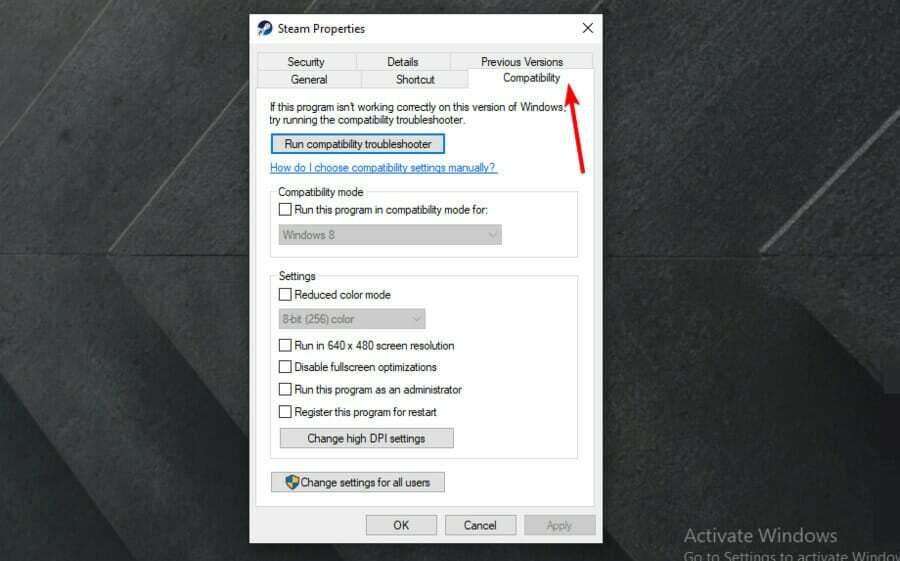
- Seçme Bu programı yönetici olarak çalıştırın.

- Tıklamak Uygulamak ve bunun sorunu çözüp çözmediğini kontrol edin.
10. DNS sunucularını değiştir
- tuşuna basarak Çalıştır diyalog penceresini açın. Kazanç + R anahtarlar.
- Aşağıdaki komutu yazın ve basın Giriş.
ncpa.cpl
- Ağ bağlantınıza sağ tıklayın ve seçin Özellikleri.
- Seçme İnternet Protokolü Sürüm 4 (TCP/IPv4) sonra tıklayın Özellikleri.

- Seç Aşağıdaki DNS sunucu adreslerini kullanın seçenek.
- Aşağıdaki değerleri girin:
- Tercih edilen DNS sunucusu: 8.8.8.8
- Alternatif DNS sunucusu: 8.8.4.4
- Tıklamak TAMAM.
- PC'nizi yeniden başlatın ve bunun hata kodu 15'i düzeltip düzeltmediğini kontrol edin. Steam istemcisi veya değil.
Yukarıdaki yöntemde, tarafından sağlanan ücretsiz, genel ve güvenli DNS sunucularını kullandık. Google Herkese Açık DNS. Alternatif olarak, Cloudflare veya OpenDNS'yi deneyebilirsiniz.
Steam İstemcisindeki Başlatıcı hata kodu 15'i düzeltmek için başka ne yapabilirim?
Yukarıdaki yöntemlerden hiçbiri sorunu çözmenize yardımcı olmazsa, deneyebileceğiniz ve muhtemelen Başlatıcı hata kodu 15'i düzeltebileceğiniz birkaç başka yöntem vardır. Oyun Steam İstemcisi aracılığıyla başlatılmadı.
➡ Steam istemcisini güncelleyin
- Steam İstemcisini açın.
- Tıkla Buhar üst menü çubuğundaki düğmesine basın.
- seçin Steam İstemcisi Güncellemelerini Kontrol Edin seçenek.

- Steam otomatik olarak yeni bir güncelleme arayacak ve varsa onu indirecektir.
Genellikle, hatalı bir internet bağlantısı nedeniyle, Steam İstemcisi mevcut en son güncellemeyi indiremez ve kuramaz. Ve en son güncelleme yüklü değilse, getirdiği en son özelliklerin ve hata düzeltmelerinin keyfini çıkaramayacaksınız.
Bu nedenle, yukarıdaki adımları takip edebilir ve farklı sorunlardan kaçınmak için Steam İstemcisinin en son sürümünün bilgisayarınızda kurulu olup olmadığını kontrol edebilirsiniz.
➡ Hile yazılımını sil
Birçok kullanıcı, oyunu kolaylıkla oynamalarına yardımcı olan eğitmenleri ve diğer hile motorlarını kullanır. Bu yazılım oyunu oynamayı kolaylaştırsa da Steam İstemcisi ile çakışabilir ve size birden fazla hata gösterecektir, bunlardan biri Başlatıcı hata kodu 15'tir.
Herhangi bir hile yazılımını veya modunu silmenizi ve sorunu çözüp çözmediğini kontrol etmenizi öneririz.
Yukarıda listelenen yöntemler, kullanıcıların Steam İstemcisi başlatıcısı hata kodu 15'i düzeltmelerine yardımcı olan etkili yöntemlerden bazılarıdır.
Yukarıdaki yöntemlerden hangisinin Başlatıcı hata kodunu 15 düzeltmenize yardımcı olduğunu aşağıdaki yorumlarda bize bildirin. Oyun Steam İstemcisi aracılığıyla başlatılmadı.
 Hala sorun mu yaşıyorsunuz?Bunları bu araçla düzeltin:
Hala sorun mu yaşıyorsunuz?Bunları bu araçla düzeltin:
- Bu PC Onarım Aracını İndirin TrustPilot.com'da Harika olarak derecelendirildi (indirme bu sayfada başlar).
- Tıklamak Taramayı Başlat PC sorunlarına neden olabilecek Windows sorunlarını bulmak için.
- Tıklamak Hepsini tamir et Patentli Teknolojilerle ilgili sorunları çözmek için (Okuyucularımıza Özel İndirim).
Restoro tarafından indirildi 0 okuyucular bu ay


